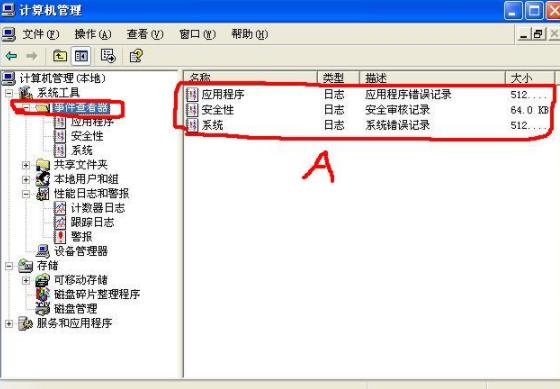电脑日志怎么查看(电脑日志的查看方法) |
您所在的位置:网站首页 › 事件id10001怎么解决 › 电脑日志怎么查看(电脑日志的查看方法) |
电脑日志怎么查看(电脑日志的查看方法)
|
电脑日志是记录着操作系统和软件运行情况、事件和错误信息的系统文档。查看电脑日志通常是解决系统问题时所必需的,本文将介绍电脑日志的查看方法。 1.鼠标右键【此电脑】,选择【管理】,点击【事件查看器】,单击【打开保存的日志】即可; 2.点击下方搜索框,输入【事件查看器】,单击打开【事件查看器】,选择【打开保存的日志】即可。
本文目录 1.使用事件查看器在Windows系统中,可以通过事件查看器来查看电脑日志。在“开始菜单”中输入“事件查看器”来打开该应用程序。 2.使用命令提示符通过命令提示符也可以查看电脑日志。在“开始菜单”中输入“cmd”打开命令提示符,输入“eventvwr”即可打开事件查看器。 3.手动查找日志文件除了使用事件查看器和命令提示符,还可以手动在系统文件夹中查找电脑日志文件。在“开始菜单”中输入“%SystemRoot%\system32\config”即可打开该文件夹,找到.log或.event文件即可查看相应的日志。 4.调整日志筛选条件在事件查看器中可以使用筛选功能来自定义查看的日志信息。点击左侧的“筛选器”选项,选择需要显示的日志类型和时间范围即可。 5.导出日志文件在事件查看器中,还可以将选定的日志导出为.csv、.xml或.txt格式的文件。选择需要导出的日志,在右侧操作选项中选择“导出日志”。 6.使用日志分析工具针对复杂的问题,还可以使用专门的日志分析工具来分析电脑日志,常见的工具有Splunk、ELK等。 总之,查看电脑日志是解决系统问题的重要手段,希望本文提供的方法能有效地帮助读者定位和解决电脑问题。 .jpg)
|
【本文地址】